以下文章来源于鸣季PPT,作者四大伯

用心设计,鸣季于心。
微信扫码观看全套Excel、Word、PPT视频




四大伯 鸣季PPT(ID:gh_35ae9dd654bc)
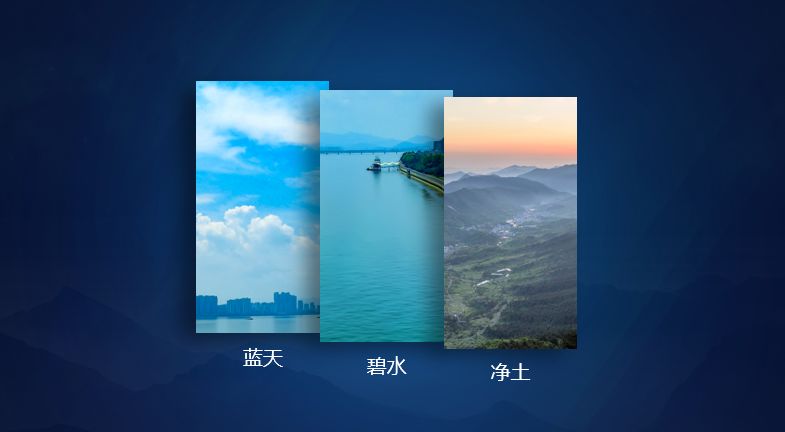
资深技巧课
PPT巧用阴影创造层次感
阴影技巧总结
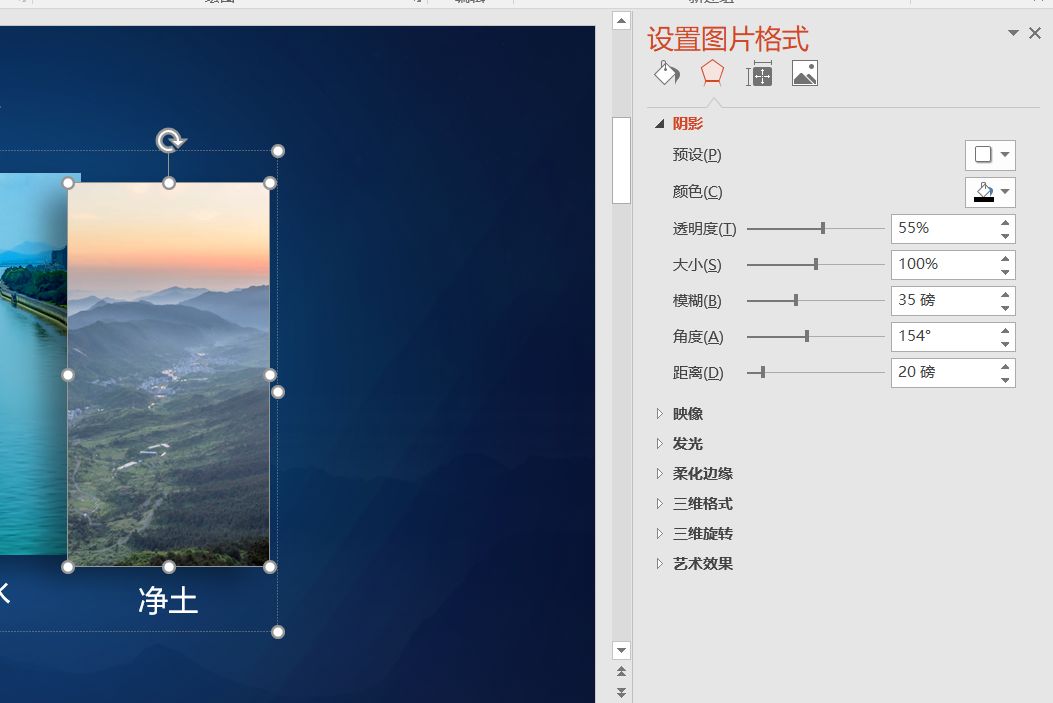
这是PPT中的一组配图,并列展示了环境“三大保卫战”。
虽然这里运用了一点高低错位,使构图丰富了一点,但是整体画面还是很“平”,给人感觉不够精致。
这是因为三个元素粘在一起之后,相互间缺少了一些层次分界。这时候我们就能用上我们万能的阴影效果——

统一添加了一致的阴影效果后,画面立刻变得立体饱满起来了。
我们从上面的例子对比可以看出,阴影是使人视觉产生立体感很重要的因素。在平面中利用好阴影,就能画出层次和空间。
这里的具体做法,我们需要给多张图片设置统一的阴影数值:

这里设置的技巧是——先确保阴影方向正确,然后来调整阴影的浓度。
增大阴影的“浓度”,我们可以通过增大模糊度和降低阴影透明度来实现,如果觉得贴近边缘部分的阴影还是太浅,可以提升距离值。
这里不建议调整【大小】,一般保持大小值为100%就好,这是很多新手的误区,要想增大阴影的范围,增大【模糊】即可,大家可以具体在PPT里试一试效果就知道他们的区别了。
光是看上面这个例子,大家可能觉得今天说这个技巧好像看起来很简单,那我们来看一些稍微复杂点的例子——
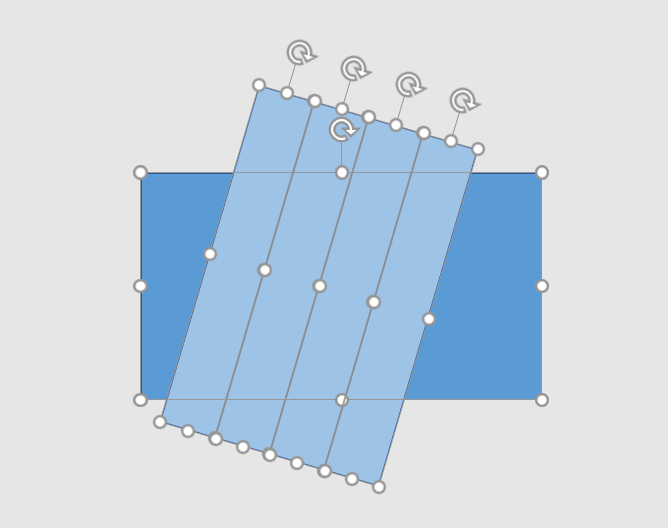
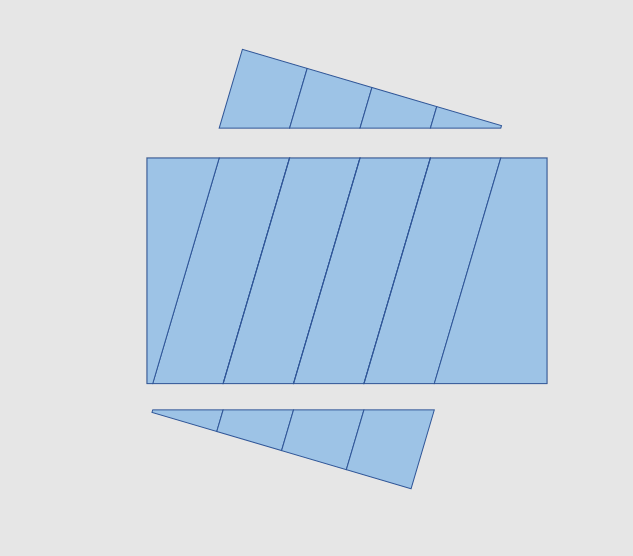
大家可以对比一下这两个页面,相同的内容,有阴影的页面看起来更美观。
这页PPT的制作方法,运用之前课我们讲过的技巧,同学们应该都能制作出来。这里简单讲讲思路:
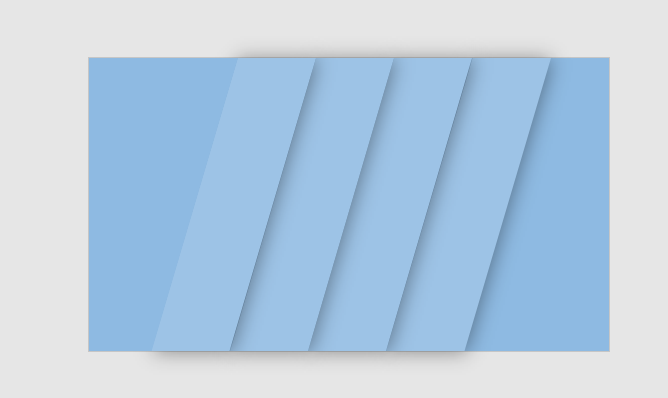
首先如图所示,画几个矩形,通过组合的方式旋转调整好位置。然后执行合并形状>拆分:
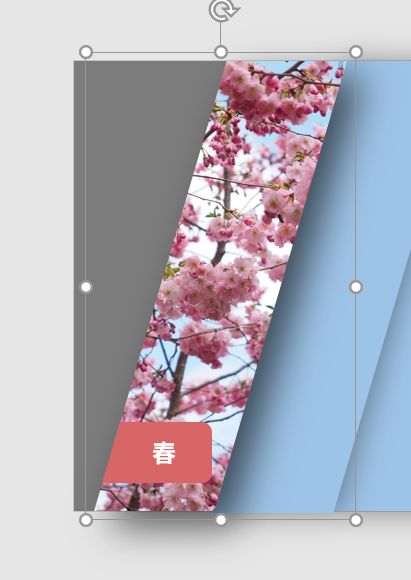
拆分后,我们将不需要的部分删除,然后调整各块形状的形状设置。

此时我们可以给他们先加上阴影效果——大概已经能看出空间层次效果。

然后我们给每条形状逐一填充图片,添加上标签配文。注意将标签和图组合在一起,并注意好各组合的上下顺序,以更好的匹配阴影层次效果。

更多运用
这节课讲的利用阴影表现层次感的技巧,还有很多其他运用,需要大家多看看别人的案例、自己多思考页面哪些组合可以用上——这里最后再举两个常见的案例:

一种是我们经常看到的这种海浪图装饰,实际上最关键的就是设置好阴影。
还有近年来比较流行的分层剪纸风海报,它看似复杂,但我们运用今天课程讲的内容再来看会发现,它实际上只要设置好各层的阴影就能简单实现。
我们在制作PPT页面的时候,也可以模仿这种风格来做:
这种风格的阴影设置要点在于:不用设置阴影方向,距离保持0,只适当增大阴影的模糊度、并调节透明度即可。
总结:在PPT里遇到叠层的元素,运用好阴影效果,能使画面更具立体层次感。
今天的课程就先讲到这里了,建议大家多参照课程内容,实际演练演练有助于加深理解。
给跪了!做完3000张PPT案例,才发现这张晋升为PPT高手的“王牌”!
你擅长做PPT吗?你想把自己的PPT制作经验分享给大家吗?一边写文分享一边还能得到稿酬,何乐而不为呢!有投稿意向的小伙伴可在后台留言【投稿】,联系小编哦!
点击“阅读原文”,获取更多精彩内容!
文章为用户上传,仅供非商业浏览。发布者:Lomu,转转请注明出处: https://www.daogebangong.com/fr/articles/detail/PPT-zhi-zuo-ji-qiao-li-yong-yin-ying-xiao-guo-zeng-qiang-shi-jue-ceng-ci.html

 支付宝扫一扫
支付宝扫一扫 
评论列表(196条)
测试